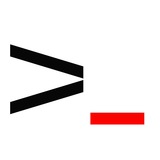Please open Telegram to view this post
VIEW IN TELEGRAM
🤣24👍2
Релиз elementary OS 8
В конце ноября 2024 года вышел новый релиз elementary OS 8 — лёгкого и стильного дистрибутива Linux, предлагающего быструю и понятную альтернативу Windows и macOS.
Основные особенности:
⏺ Окружение Pantheon: включает оконный менеджер Gala, панель управления Switchboard, верхнюю панель Wing и файловый менеджер Pantheon Files.
⏺ Приложения проекта: терминал Pantheon Terminal, текстовый редактор Code, музыкальный проигрыватель Music (Noise) и другие.
⏺ Поддержка Flatpak: приложения устанавливаются и обновляются через AppCenter.
⏺ Современная основа: дистрибутив базируется на Ubuntu 24.04 с ядром Linux 6.8 и мультимедийным сервером PipeWire.
Elementary OS 8 сохраняет акцент на конфиденциальности, минимальных системных требованиях и качественном дизайне.
В конце ноября 2024 года вышел новый релиз elementary OS 8 — лёгкого и стильного дистрибутива Linux, предлагающего быструю и понятную альтернативу Windows и macOS.
Основные особенности:
Elementary OS 8 сохраняет акцент на конфиденциальности, минимальных системных требованиях и качественном дизайне.
ISO-образ доступен на сайте проекта, скачивание бесплатно (можно указать сумму пожертвования).
Please open Telegram to view this post
VIEW IN TELEGRAM
🔥8👍4🥴2👏1
Команда lsscsi: список SCSI/SATA устройств
lsscsi — утилита, которая выводит информацию обо всех подключенных SCSI и SATA устройствах в удобном формате.
Что можно узнать с помощью lsscsi?
⏺ Устройства хранения данных (HDD, SSD).
⏺ Оптические приводы (CD/DVD).
⏺ Информацию о типе устройства (диск, DVD, лента).
⏺ Путь к устройству в системе (например, /dev/sdb, /dev/sr0).
Установка
Если команда lsscsi недоступна, её можно установить:
• Для CentOS/RHEL:
• Для Ubuntu/Debian:
Примеры использования
Базовый вывод списка SCSI/SATA устройств:
Пример результата:
•
•
•
•
Получение более детальной информации:
С ключом -l команда покажет дополнительные данные:
Форматированный вывод:
Вывод в виде таблицы с заголовками:
Практическое применение
⏺ Диагностика подключенных дисков:
Быстрый способ проверить подключение или обнаружить новое устройство.
⏺ Работа с CD/DVD-приводами:
Удобно для проверки состояния оптических приводов, перед записью или чтением.
⏺ Управление устройствами в серверной среде:
Полезно для администраторов, работающих с большим количеством дисков в SCSI- или SATA-массиве.
lsscsi — утилита, которая выводит информацию обо всех подключенных SCSI и SATA устройствах в удобном формате.
Это простой и эффективный инструмент для диагностики, инвентаризации и управления устройствами хранения данных.
Что можно узнать с помощью lsscsi?
Установка
Если команда lsscsi недоступна, её можно установить:
• Для CentOS/RHEL:
sudo yum install lsscsi
• Для Ubuntu/Debian:
sudo apt install lsscsi
Примеры использования
Базовый вывод списка SCSI/SATA устройств:
lsscsi
Пример результата:
[3:0:0:0] disk ATA WD1600JS-55NCB1 CC38 /dev/sdb
[4:0:0:0] cd/dvd SONY DVD RW DRU-190A 1.63 /dev/sr0
•
[3:0:0:0] — адрес устройства (хост, канал, идентификатор, логический номер).•
disk/cd/dvd — тип устройства.•
ATA — интерфейс (SATA).•
/dev/sdb — путь к устройству в файловой системе.Получение более детальной информации:
С ключом -l команда покажет дополнительные данные:
lsscsi -l
Форматированный вывод:
Вывод в виде таблицы с заголовками:
lsscsi --classic
Практическое применение
Быстрый способ проверить подключение или обнаружить новое устройство.
Удобно для проверки состояния оптических приводов, перед записью или чтением.
Полезно для администраторов, работающих с большим количеством дисков в SCSI- или SATA-массиве.
Please open Telegram to view this post
VIEW IN TELEGRAM
👍13🔥2
Давайте разберем один из частых вопросов, который может быть задан на собеседовании и как на него отвечать.Принцип работы:
Please open Telegram to view this post
VIEW IN TELEGRAM
👍5❤3
Почему /31 префикс — новая эра в настройке сетей?
⏰Вечером 3 декабря на открытом вебинаре разберемся, почему и как появился /31 префикс и сравним его с классическим /30 : 👉 https://tglink.io/d33a13a838dd 👈
💬Что обсудим на занятии:
• Почему появилась возможность использования сетей с маской /31.
• Как настраивается линк с такой адресацией и какие особенности нужно учитывать.
• Чем /31 префикс отличается от классического подхода с /30
Дальнейшее освоение тонкостей профессии сетевого инженера вас ждёт на онлайн-курсе «Специализация Network Engineer».
👉Проводит вебинар преподаватель курса в Отус, сертифицированный инструктор Сетевой академии CISCO по направлениям SECURITY и R&SW. Эксперт WorldSkills и Abilympics по компетенции «Сетевое и системное администрирование».
Регистрируйтесь на урок 3.12 в 20:00 (мск) и получите спец.цену на курс: 👉 https://tglink.io/d33a13a838dd?erid=LjN8KPAJm 👈
#реклама
О рекламодателе
⏰Вечером 3 декабря на открытом вебинаре разберемся, почему и как появился /31 префикс и сравним его с классическим /30 : 👉 https://tglink.io/d33a13a838dd 👈
💬Что обсудим на занятии:
• Почему появилась возможность использования сетей с маской /31.
• Как настраивается линк с такой адресацией и какие особенности нужно учитывать.
• Чем /31 префикс отличается от классического подхода с /30
Дальнейшее освоение тонкостей профессии сетевого инженера вас ждёт на онлайн-курсе «Специализация Network Engineer».
👉Проводит вебинар преподаватель курса в Отус, сертифицированный инструктор Сетевой академии CISCO по направлениям SECURITY и R&SW. Эксперт WorldSkills и Abilympics по компетенции «Сетевое и системное администрирование».
Регистрируйтесь на урок 3.12 в 20:00 (мск) и получите спец.цену на курс: 👉 https://tglink.io/d33a13a838dd?erid=LjN8KPAJm 👈
#реклама
О рекламодателе
Kubesec: анализ рисков в Kubernetes
Kubesec — это мощный инструмент с открытым исходным кодом, предназначенный для анализа рисков безопасности в конфигурациях и манифестах Kubernetes.
Ключевые возможности Kubesec
1️⃣ Проверка конфигураций Kubernetes:
• Анализ манифестов YAML для оценки безопасности объектов (Pod, Deployment, Service и др.).
• Сканирование нескольких документов YAML из одного файла.
2️⃣ Гибкие способы использования:
• Установка через образ контейнера, двоичный файл или плагин для kubectl.
• Возможность запуска как контроллера допуска в Kubernetes.
3️⃣ Kubesec-as-a-Service: Облачное сканирование через HTTPS по адресу: v2.kubesec.io/scan.
4️⃣ Встроенный HTTP-сервер:
• Локальный сервер для анализа манифестов по запросу.
• По умолчанию доступен на порту 8080.
Как установить Kubesec?
Через контейнер:
Через двоичный файл:
1. Загрузите пакет с официального репозитория.
2. Сделайте его исполняемым:
Для kubectl:
Добавьте Kubesec как плагин:
Пример использования
Сканирование локального файла YAML:
Сканирование через HTTP:
Облачный анализ: Загрузите файл манифеста через веб-интерфейс или API.
Kubesec — это мощный инструмент с открытым исходным кодом, предназначенный для анализа рисков безопасности в конфигурациях и манифестах Kubernetes.
Его цель — помочь администраторам и разработчикам выявлять потенциальные уязвимости и улучшать безопасность кластеров.
Ключевые возможности Kubesec
• Анализ манифестов YAML для оценки безопасности объектов (Pod, Deployment, Service и др.).
• Сканирование нескольких документов YAML из одного файла.
• Установка через образ контейнера, двоичный файл или плагин для kubectl.
• Возможность запуска как контроллера допуска в Kubernetes.
• Локальный сервер для анализа манифестов по запросу.
• По умолчанию доступен на порту 8080.
Как установить Kubesec?
Через контейнер:
docker run kubesec/kubesec:latest
Через двоичный файл:
1. Загрузите пакет с официального репозитория.
2. Сделайте его исполняемым:
chmod +x ./kubesec
Для kubectl:
Добавьте Kubesec как плагин:
kubectl plugin add kubesec
Пример использования
Сканирование локального файла YAML:
kubesec scan pod.yaml
Сканирование через HTTP:
curl -X POST -d @pod.yaml https://localhost:8080/scan
Облачный анализ: Загрузите файл манифеста через веб-интерфейс или API.
Please open Telegram to view this post
VIEW IN TELEGRAM
👍9❤2
Вот отсортированные базы с тонной материала(книги, курсы, ресурсы и гайды). Выбирай своё направление::
Скачивать ничего не нужно — все выложили в Telegram с доступом по ссылке
Please open Telegram to view this post
VIEW IN TELEGRAM
😁6👏4❤2👍1
Microsoft разрешила устанавливать Windows 11 на старые ПК с отказом от ответственности
Microsoft изменила политику и теперь позволяет устанавливать Windows 11 на устройства, которые не соответствуют минимальным системным требованиям для этой ОС. Однако для этого пользователи должны подписать отказ от ответственности, признавая возможные проблемы с совместимостью и отказ от получения обновлений безопасности.
Этот шаг связан с завершением поддержки Windows 10 в октябре 2025 года. В свою очередь, компания стремится ускорить переход на новую ОС, активно продвигая Windows 11 с помощью баннеров и инструкций. Microsoft предупредила, что установка на неподдерживаемые устройства может привести к сбоям и отказывает в гарантии. В случае проблем с системой предоставлены инструменты для восстановления или отката к Windows 10.
Microsoft изменила политику и теперь позволяет устанавливать Windows 11 на устройства, которые не соответствуют минимальным системным требованиям для этой ОС. Однако для этого пользователи должны подписать отказ от ответственности, признавая возможные проблемы с совместимостью и отказ от получения обновлений безопасности.
Этот шаг связан с завершением поддержки Windows 10 в октябре 2025 года. В свою очередь, компания стремится ускорить переход на новую ОС, активно продвигая Windows 11 с помощью баннеров и инструкций. Microsoft предупредила, что установка на неподдерживаемые устройства может привести к сбоям и отказывает в гарантии. В случае проблем с системой предоставлены инструменты для восстановления или отката к Windows 10.
💊13👍9😁6
Какую роль выполняет файл /etc/ld.so.preload?
Anonymous Quiz
71%
Указывает библиотеки, которые должны загружаться перед другими
13%
Содержит настройки динамического компоновщика
12%
Определяет стандартные пути поиска библиотек
5%
Отключает компоновку динамических библиотек
⚡4👍3🔥2
В России можно посещать IT-мероприятия хоть каждый день: как оффлайн, так и онлайн
Но где найти единую "базу" ивентов? Чтобы "заглянул -> увидел все что есть -> выбрал -> пошел"?
🔥 Советуем обратить внимание на канал, в котором публикуют анонсы вебинаров, хакатонов, конференций, мастер-классов, ивентов от гигантов индустрии и лучших специалистов по кодингу, дизайну, аналитике и т.д.
👍 Классный и полезный канал, где вы точно не пропустите ничего важного и интересного.
🗂 IT-мероприятия России / ITMeeting / IT events — подписывайся и будь в курсе ближайших ивентов!
Но где найти единую "базу" ивентов? Чтобы "заглянул -> увидел все что есть -> выбрал -> пошел"?
🗂 IT-мероприятия России / ITMeeting / IT events — подписывайся и будь в курсе ближайших ивентов!
Please open Telegram to view this post
VIEW IN TELEGRAM
👍5⚡2🔥2
NMS системы: полный контроль над сетью
NMS (Network Management System) — это система управления локальной сетью компании, предназначенная для упрощения конфигурации, сбора и анализа данных о состоянии сети, а также визуализации ее работы.
Почему компании выбирают их?
Без NMS управление сложными сетями затруднено:
⏺ Реакция на проблемы становится медленной, что влияет на эффективность работы.
⏺ Поиск неисправностей занимает около 30% рабочего времени инженеров.
⏺ Нет контроля доступа, что повышает риск несанкционированных подключений.
С внедрением NMS системы такие задачи решаются быстрее и эффективнее.
Возможности NMS систем:
1️⃣ Постоянный мониторинг состояния сети.
2️⃣ Быстрая диагностика и устранение неисправностей.
3️⃣ Визуализация всех устройств и параметров их работы в одном интерфейсе.
4️⃣ Удаленное управление и оперативное решение проблем.
5️⃣ Выявление несанкционированного доступа и предотвращение утечек данных.
6️⃣ Хранение и анализ данных для повышения надежности сети.
Преимущества внедрения NMS:
• Повышение безопасности и надежности сети.
• Экономия рабочего времени инженеров.
• Уменьшение простоев оборудования.
• Своевременное информирование об авариях.
NMS (Network Management System) — это система управления локальной сетью компании, предназначенная для упрощения конфигурации, сбора и анализа данных о состоянии сети, а также визуализации ее работы.
Она объединяет управление всеми сетевыми устройствами в одном интерфейсе, что особенно важно для крупных организаций с разветвленной инфраструктурой.
Почему компании выбирают их?
Без NMS управление сложными сетями затруднено:
С внедрением NMS системы такие задачи решаются быстрее и эффективнее.
Возможности NMS систем:
Преимущества внедрения NMS:
• Повышение безопасности и надежности сети.
• Экономия рабочего времени инженеров.
• Уменьшение простоев оборудования.
• Своевременное информирование об авариях.
Please open Telegram to view this post
VIEW IN TELEGRAM
👍13❤2👏1
Текстовый редактор Vi: инструмент для админов Linux
Текстовый редактор Vi — это стандартный инструмент в мире Linux. Он включён почти во все дистрибутивы и сборки.
Особенности Vi
Vi — это модальный редактор, который имеет два основных режима:
1️⃣ Командный режим: вводимые символы интерпретируются как команды.
2️⃣ Режим вставки: позволяет добавлять текст.
По умолчанию Vi открывает файл в командном режиме. Чтобы переключиться в режим вставки, достаточно нажать i (insert). Для возврата в командный режим используйте клавишу Esc.
Базовая навигация в Vi
Для перемещения по тексту можно использовать:
⏺ Клавиши курсора или, если они недоступны, h, j, k, l.
⏺ Для перехода по словам: e (конец слова) и b (начало слова).
⏺ Начало и конец строки: ^ и $.
⏺ Начало и конец файла: 1G и G.
Редактирование текста
Vi поддерживает команды для копирования, вырезания и удаления текста:
• Копирование строки: yy, вставка — p.
• Копирование слова: yw.
• Удаление строки: dd.
• Удаление слова: dw.
Удалённый текст сохраняется в буфер, что позволяет его повторно вставлять.
Поиск и команды управления
Поиск осуществляется с помощью / и слова для поиска. Нажмите n для продолжения поиска вниз или N для поиска вверх.
Основные команды:
⏺ Сохранение изменений: :w!.
⏺ Сохранение под новым именем: :w newfilename.
⏺ Отмена изменений: :e!.
⏺ Выход без сохранения: :q!.
⏺ Сохранение и выход: :wq или ZZ.
Почему Vi важен?
• Vi доступен почти в любой установке Linux.
• Он лёгкий и функциональный, что делает его идеальным для системных администраторов.
• Освоение Vi позволяет быстро и эффективно работать с конфигурационными файлами.
Текстовый редактор Vi — это стандартный инструмент в мире Linux. Он включён почти во все дистрибутивы и сборки.
Его знание особенно важно, если вам нужно отредактировать конфигурационные файлы в минимальной установке ОС без подключения к интернету.
Особенности Vi
Vi — это модальный редактор, который имеет два основных режима:
По умолчанию Vi открывает файл в командном режиме. Чтобы переключиться в режим вставки, достаточно нажать i (insert). Для возврата в командный режим используйте клавишу Esc.
Базовая навигация в Vi
Для перемещения по тексту можно использовать:
Редактирование текста
Vi поддерживает команды для копирования, вырезания и удаления текста:
• Копирование строки: yy, вставка — p.
• Копирование слова: yw.
• Удаление строки: dd.
• Удаление слова: dw.
Удалённый текст сохраняется в буфер, что позволяет его повторно вставлять.
Поиск и команды управления
Поиск осуществляется с помощью / и слова для поиска. Нажмите n для продолжения поиска вниз или N для поиска вверх.
Основные команды:
Почему Vi важен?
• Vi доступен почти в любой установке Linux.
• Он лёгкий и функциональный, что делает его идеальным для системных администраторов.
• Освоение Vi позволяет быстро и эффективно работать с конфигурационными файлами.
Please open Telegram to view this post
VIEW IN TELEGRAM
❤13👍9
Давайте разберем один из частых вопросов, который может быть задан на собеседовании и как на него отвечать.
Перед работой убедитесь, что файловая система отмонтирована. Используйте:
xfs_check /dev/sdX
• Анализирует файловую систему на наличие ошибок.
Для исправления ошибок выполните:
xfs_repair /dev/sdX
• Утилита восстанавливает метаданные файловой системы.
xfs_repair -L /dev/sdX
Предупреждение: это может привести к потере данных в журнале.
Чтобы избежать повторных ошибок, включите регулярную проверку метрик XFS через xfs_info и xfs_db:
xfs_info /mount/point
xfs_db -c "frag" /dev/sdX
Please open Telegram to view this post
VIEW IN TELEGRAM
👍16🔥2
Команда fd — быстрая и удобная альтернатива find
Команда fd — это инструмент для быстрого поиска файлов и директорий по имени или шаблону.
Она разработана как современная и удобная альтернатива классической команде find, предлагая улучшенную скорость работы и простоту использования.
Установка fd
В большинстве дистрибутивов Linux fd доступен в официальных репозиториях:
Базовое использование
1️⃣ Поиск по имени файла:
Найдёт все файлы, имя которых содержит “filename”.
2️⃣ Поиск по шаблону:
Поддерживаются регулярные выражения для шаблонов.
3️⃣ Поиск в определённой директории:
4️⃣ Исключение бинарных файлов (по умолчанию):
fd ищет только в текстовых файлах, игнорируя двоичные.
5️⃣ Поиск по типу файлов:
• Только файлы:
• Только директории:
6️⃣ Вывод полной информации:
Показывает подробные пути к найденным объектам.
7️⃣ Поиск с учётом регистра:
8️⃣ Пример поиска в проекте:
Найти все файлы с расширением .rs в текущем каталоге и его подкаталогах:
Команда fd — это инструмент для быстрого поиска файлов и директорий по имени или шаблону.
Она разработана как современная и удобная альтернатива классической команде find, предлагая улучшенную скорость работы и простоту использования.
Установка fd
В большинстве дистрибутивов Linux fd доступен в официальных репозиториях:
sudo apt install fd-find # Для Debian/Ubuntu
sudo dnf install fd-find # Для Fedora
sudo pacman -S fd # Для Arch Linux
Базовое использование
fd filename
Найдёт все файлы, имя которых содержит “filename”.
fd 'pattern'
Поддерживаются регулярные выражения для шаблонов.
fd filename /path/to/dir
fd 'filename'
fd ищет только в текстовых файлах, игнорируя двоичные.
• Только файлы:
fd -t f• Только директории:
fd -t dfd -l
Показывает подробные пути к найденным объектам.
fd -s filename
Найти все файлы с расширением .rs в текущем каталоге и его подкаталогах:
fd '\.rs$'
Please open Telegram to view this post
VIEW IN TELEGRAM
👍19❤1
Релиз AnyDesk 9.0 для Windows
В декабре 2024 года вышла новая версия популярного инструмента для удалённого доступа — AnyDesk 9.0.
Это обновление предлагает улучшенный функционал и стабильность.
Ключевые изменения в AnyDesk 9.0
⏺ AnyDesk Assist (только UltimateCloud): новая функция для упрощённого доступа через клиент быстрой поддержки. Теперь технические специалисты могут инициировать сеансы без AnyDesk-ID пользователя, а также использовать инструменты для создания, отслеживания и управления запросами.
⏺ Функция записи экрана: встроенная запись сеансов для последующего анализа или хранения.
⏺ Обновление пользовательских клиентов: теперь можно обновлять клиент с другой конфигурацией без смены версии.
Исправления и улучшения
• Исправлены сбои при работе с адресной книгой, переименовании и удалении записей.
• Устранены визуальные несоответствия в тёмном режиме.
• Исправлено неправильное отображение сообщений для бесплатных лицензий.
• Улучшена локализация на нескольких языках.
• Устранены случайные выходы из учётной записи.
Зачем обновляться?
Новые функции, такие как AnyDesk Assist и запись экрана, упрощают взаимодействие и контроль. Улучшенная стабильность делает удалённый доступ ещё надёжнее.
В декабре 2024 года вышла новая версия популярного инструмента для удалённого доступа — AnyDesk 9.0.
Это обновление предлагает улучшенный функционал и стабильность.
Как и прежде, программа остаётся бесплатной для личного использования и доступна для платформ Windows, Linux, MacOS, Android, iOS и FreeBSD.
Ключевые изменения в AnyDesk 9.0
Исправления и улучшения
• Исправлены сбои при работе с адресной книгой, переименовании и удалении записей.
• Устранены визуальные несоответствия в тёмном режиме.
• Исправлено неправильное отображение сообщений для бесплатных лицензий.
• Улучшена локализация на нескольких языках.
• Устранены случайные выходы из учётной записи.
Зачем обновляться?
AnyDesk 9.0 предлагает расширенные возможности как для IT-специалистов, так и для обычных пользователей.
Новые функции, такие как AnyDesk Assist и запись экрана, упрощают взаимодействие и контроль. Улучшенная стабильность делает удалённый доступ ещё надёжнее.
Please open Telegram to view this post
VIEW IN TELEGRAM
👎19👍15❤1🔥1
Как смонтировать раздел NTFS в Linux
Система файлов NTFS, используемая в Windows, также совместима с Linux.
В ситуациях с двойной загрузкой или обменом файлами между системами разделы NTFS иногда требуют ручного монтирования.
Ниже приведены инструкции для монтирования раздела NTFS с доступом только для чтения или с правами чтения и записи.
Монтирование NTFS с доступом только для чтения
1️⃣ Определите раздел NTFS
Используйте команду:
Она покажет список дисков и разделов, включая NTFS. Например:
2️⃣ Создайте точку монтирования
Создайте каталог для монтирования:
3️⃣ Смонтируйте раздел
Смонтируйте раздел с параметром только для чтения:
Где /dev/sdXn — путь к вашему разделу NTFS.
Проверьте монтирование:
Теперь раздел доступен для чтения.
Монтирование NTFS с доступом для чтения и записи
1️⃣ Установите необходимые пакеты
Обновите репозитории и установите fuse и ntfs-3g:
2️⃣ Создайте точку монтирования
Создайте новый каталог:
3️⃣ Смонтируйте раздел
Используйте следующую команду:
4️⃣ Проверьте статус
Убедитесь, что раздел смонтирован:
Теперь вы можете читать и записывать файлы на разделе NTFS.
Система файлов NTFS, используемая в Windows, также совместима с Linux.
В ситуациях с двойной загрузкой или обменом файлами между системами разделы NTFS иногда требуют ручного монтирования.
Ниже приведены инструкции для монтирования раздела NTFS с доступом только для чтения или с правами чтения и записи.
Монтирование NTFS с доступом только для чтения
Используйте команду:
sudo parted -l
Она покажет список дисков и разделов, включая NTFS. Например:
sudo fdisk -l | grep NTFS
Создайте каталог для монтирования:
sudo mkdir /mnt/ntfs_read
Смонтируйте раздел с параметром только для чтения:
sudo mount -t ntfs /dev/sdXn /mnt/ntfs_read
Где /dev/sdXn — путь к вашему разделу NTFS.
Проверьте монтирование:
df -hT
Теперь раздел доступен для чтения.
Монтирование NTFS с доступом для чтения и записи
Обновите репозитории и установите fuse и ntfs-3g:
sudo apt update
sudo apt install fuse ntfs-3g
Создайте новый каталог:
sudo mkdir /mnt/ntfs_rw
Используйте следующую команду:
sudo mount -t ntfs-3g /dev/sdXn /mnt/ntfs_rw
Убедитесь, что раздел смонтирован:
df -hT
Теперь вы можете читать и записывать файлы на разделе NTFS.
Please open Telegram to view this post
VIEW IN TELEGRAM
👍24🔥4
Какой командой в Linux можно проверить целостность бинарного файла?
Anonymous Quiz
52%
md5sum
22%
sha256sum
13%
file
14%
ldd
👍8🤨8
Требуются парни и девушки в возрасте 19–40 лет, желающие работать в сфере IT.
Опыт в программировании не нужен.
Завтра запускаем бесплатный онлайн-интенсив по Frontend-разработке, где будем показывать, как разрабатывать сайты и веб-приложения.
За 7 дней обучения ты:
1. Создашь полноценный веб-сайт на HTML и CSS;
2. Оживишь страницу с помощью JavaScript;
3. Используешь фронтенд-фреймворк Angular;
4. Подключишь Backend и загрузишь сайт на хостинг;
5. Получишь советы по доработке своего проекта;
6. Узнаешь сколько можно зарабатывать и как работать;
7. Получишь в подарок чек-лист «45 мест для поиска работы».
А главное, ты увидишь, что разрабатывать сайты и приложения не так сложно, как кажется. И поймёшь, как тебе развиваться в этой профессии, чтобы уже в следующем году зарабатывать от 1000$ на вёрстке сайтов.
👉 Проскочить на интенсив бесплатно
🔥 С нас обучение, практика и помощь с выходом на фриланс.
Опыт в программировании не нужен.
Завтра запускаем бесплатный онлайн-интенсив по Frontend-разработке, где будем показывать, как разрабатывать сайты и веб-приложения.
За 7 дней обучения ты:
1. Создашь полноценный веб-сайт на HTML и CSS;
2. Оживишь страницу с помощью JavaScript;
3. Используешь фронтенд-фреймворк Angular;
4. Подключишь Backend и загрузишь сайт на хостинг;
5. Получишь советы по доработке своего проекта;
6. Узнаешь сколько можно зарабатывать и как работать;
7. Получишь в подарок чек-лист «45 мест для поиска работы».
А главное, ты увидишь, что разрабатывать сайты и приложения не так сложно, как кажется. И поймёшь, как тебе развиваться в этой профессии, чтобы уже в следующем году зарабатывать от 1000$ на вёрстке сайтов.
👉 Проскочить на интенсив бесплатно
🔥 С нас обучение, практика и помощь с выходом на фриланс.
👍3👎3
Как детально проверить загрузку ЦП в Linux
Для профессионального анализа загрузки процессора в Linux можно использовать продвинутые инструменты и методы.
Это поможет глубже понять, какие процессы или службы перегружают систему, и оптимизировать её производительность.
1️⃣ Детальная проверка с top и iotop
top с фильтрацией
Запустите top и используйте команды:
• Нажмите P, чтобы отсортировать процессы по использованию ЦП.
• Нажмите I, чтобы скрыть неактивные процессы.
• Нажмите 1, чтобы отобразить загрузку по каждому ядру.
Добавление iotop для анализа ввода-вывода
Высокая загрузка процессора может быть связана с активными операциями ввода-вывода. Установите iotop:
Запустите:
Это покажет, какие процессы активно работают с диском.
2️⃣ Использование pidstat
pidstat позволяет отслеживать загрузку процессора на уровне отдельных процессов. Это полезно для определения проблемных приложений.
Установите инструмент:
Чтобы узнать, какой процесс занимает процессор:
Параметр 1 задаёт интервал обновления в 1 секунду.
Для анализа системных вызовов используйте:
3️⃣ Анализ c perf
perf — мощный инструмент для профилирования производительности процессора.
Установите:
Запустите краткий отчёт:
Для глубокого анализа:
После завершения работы команды используйте:
Это покажет статистику использования процессора и узкие места.
Для профессионального анализа загрузки процессора в Linux можно использовать продвинутые инструменты и методы.
Это поможет глубже понять, какие процессы или службы перегружают систему, и оптимизировать её производительность.
top с фильтрацией
Запустите top и используйте команды:
• Нажмите P, чтобы отсортировать процессы по использованию ЦП.
• Нажмите I, чтобы скрыть неактивные процессы.
• Нажмите 1, чтобы отобразить загрузку по каждому ядру.
Добавление iotop для анализа ввода-вывода
Высокая загрузка процессора может быть связана с активными операциями ввода-вывода. Установите iotop:
sudo apt install iotop
Запустите:
sudo iotop
Это покажет, какие процессы активно работают с диском.
pidstat позволяет отслеживать загрузку процессора на уровне отдельных процессов. Это полезно для определения проблемных приложений.
Установите инструмент:
sudo apt install sysstat
Чтобы узнать, какой процесс занимает процессор:
pidstat -u 1
Параметр 1 задаёт интервал обновления в 1 секунду.
Для анализа системных вызовов используйте:
pidstat -w 1
perf — мощный инструмент для профилирования производительности процессора.
Установите:
sudo apt install linux-tools-$(uname -r)
Запустите краткий отчёт:
sudo perf stat -a
Для глубокого анализа:
sudo perf record -a
После завершения работы команды используйте:
sudo perf report
Это покажет статистику использования процессора и узкие места.
Please open Telegram to view this post
VIEW IN TELEGRAM
👍14❤3